電子郵件嚮導
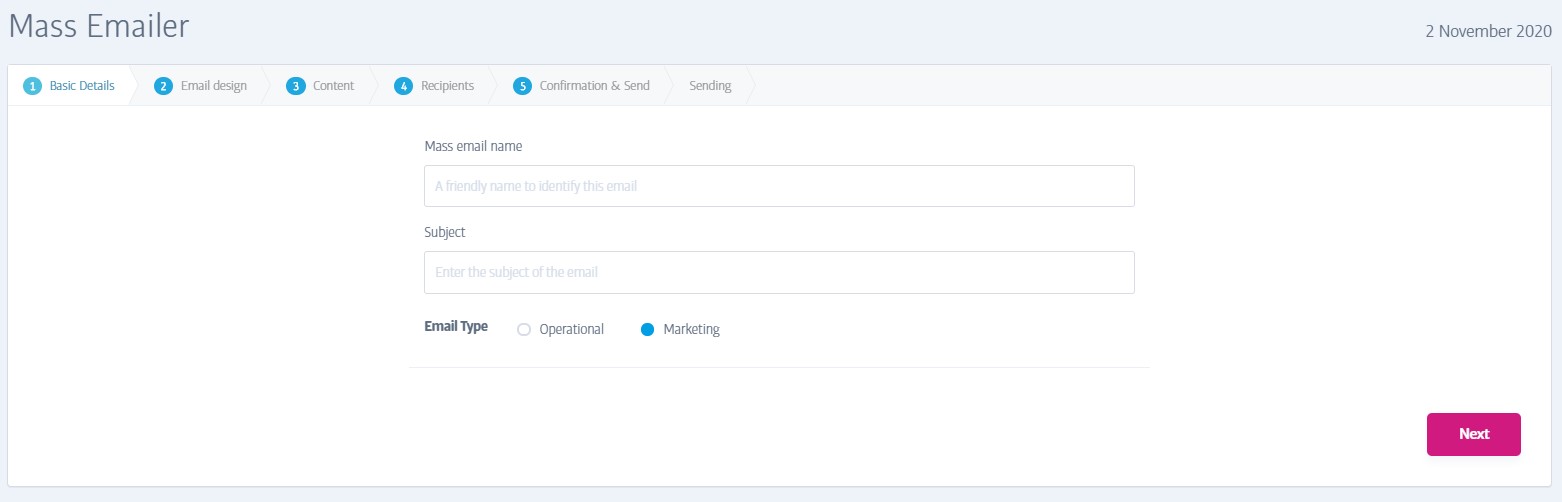
這電子郵件嚮導(也稱為 Mass Emailer)允許您輕鬆設計要發送給您的會員的電子郵件。一旦您對電子郵件設計感到滿意,您就可以立即發送它,或安排在未來某個日期發送。您還可以使用各種過濾選項來縮小收件人的範圍,選擇將郵件發送給您的部分或全部成員。
郵件設計流程如下:
第一步中的字段很簡單:
群發郵箱名稱- 一個令人難忘的名字,以提醒您稍後這封郵件的內容,例如“夏季促銷 10% - 所有會員”
主題- 電子郵件的主題行,可能是群發電子郵件名稱的更友好/更具吸引力的版本。
電子郵件類型 - 這允許您在運營電子郵件或營銷電子郵件之間進行選擇。運營電子郵件是發送給所有成員的重要電子郵件,即使他們之前已取消訂閱或選擇退出。營銷電子郵件只會發送給選擇接收此類郵件(“選擇加入”)的會員。
- 使用運營電子郵件通知您的會員可能會影響其會員資格的重要事項 - 例如,健身房開放時間的更改或臨時關閉。
- 例如,使用營銷電子郵件通知您的會員有關新產品或服務的信息。
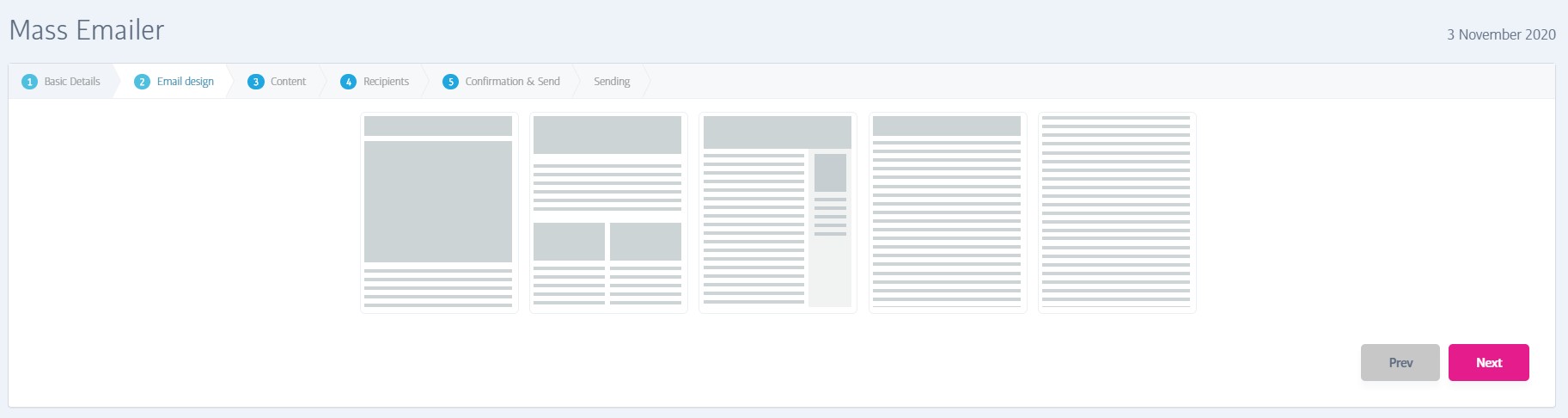
此步驟允許您選擇郵件的整體外觀 - 根據您的設計使用更多圖片或更多文字。例如,第一個選擇使用兩個圖像;第一個將用作跨越頁面的橫幅,第二個將用作郵件開頭的大圖像。
請仔細記下您為設計選擇的圖片數量(和相對大小),因為您需要在下一步中提供它們。
請注意,平台發送的所有郵件都包含您的健身房徽標作為標題,並在頁腳中包含鏈接/GDPR/取消訂閱區域,以便所有這些內容選項都將被此標準頁眉和頁腳“夾在中間”內容。
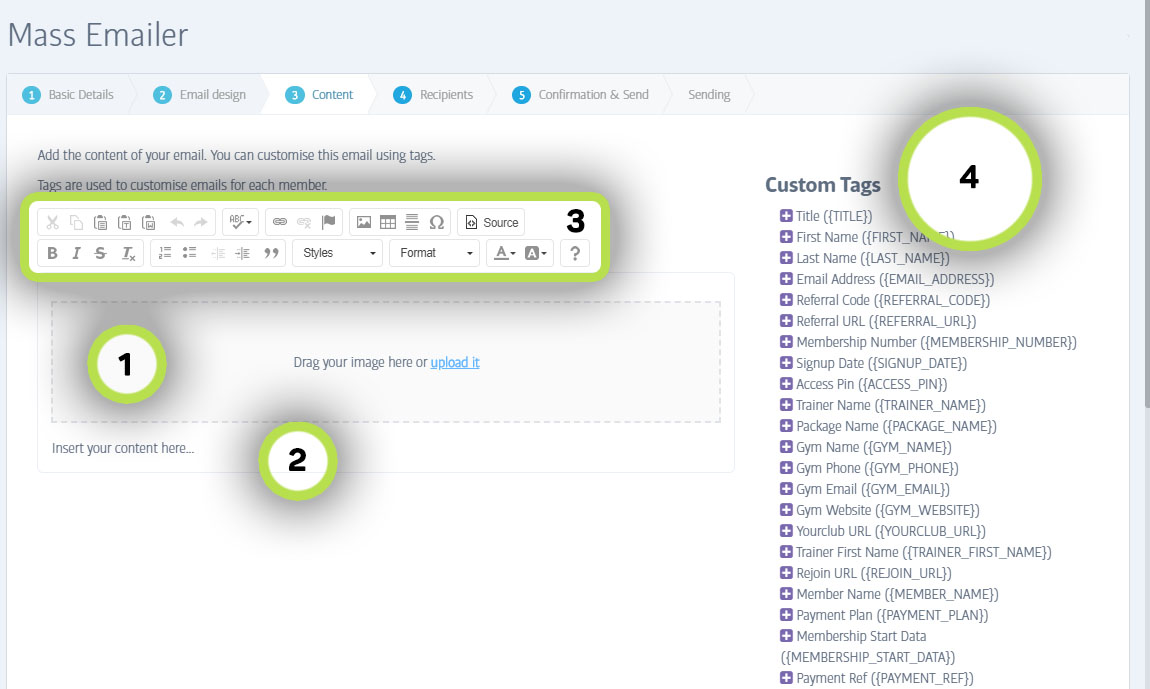
這一步是您實際構建電子郵件內容的地方。有幾個地方需要注意:
(1) 圖片上傳區- 如果您選擇了帶有圖像的佈局,則會在此處顯示適當數量的圖像上傳位置。您可以將圖像拖放到灰色區域,也可以單擊上傳鏈接打開文件選擇器並從計算機中選擇圖像。
(2) 正文區- 根據您選擇的佈局選項,其中可能有多個。您可以在此處輸入電子郵件文本,插入 (5) 中顯示的任何自定義標籤
(3) 文字樣式區- 這裡有所有熟悉的文本樣式工具 - 顏色、字體大小、粗體等。
(4) 自定義標籤區- 這些都是在電子郵件作業運行時被命名屬性替換的“標籤”。例如,使用 Hi{名}, 當電子郵件作業執行時,將導致文本顯示“嗨約翰”、“嗨莎拉”等。將鼠標懸停在它們中的任何一個上,以獲取有關標籤所替代內容的完整說明。
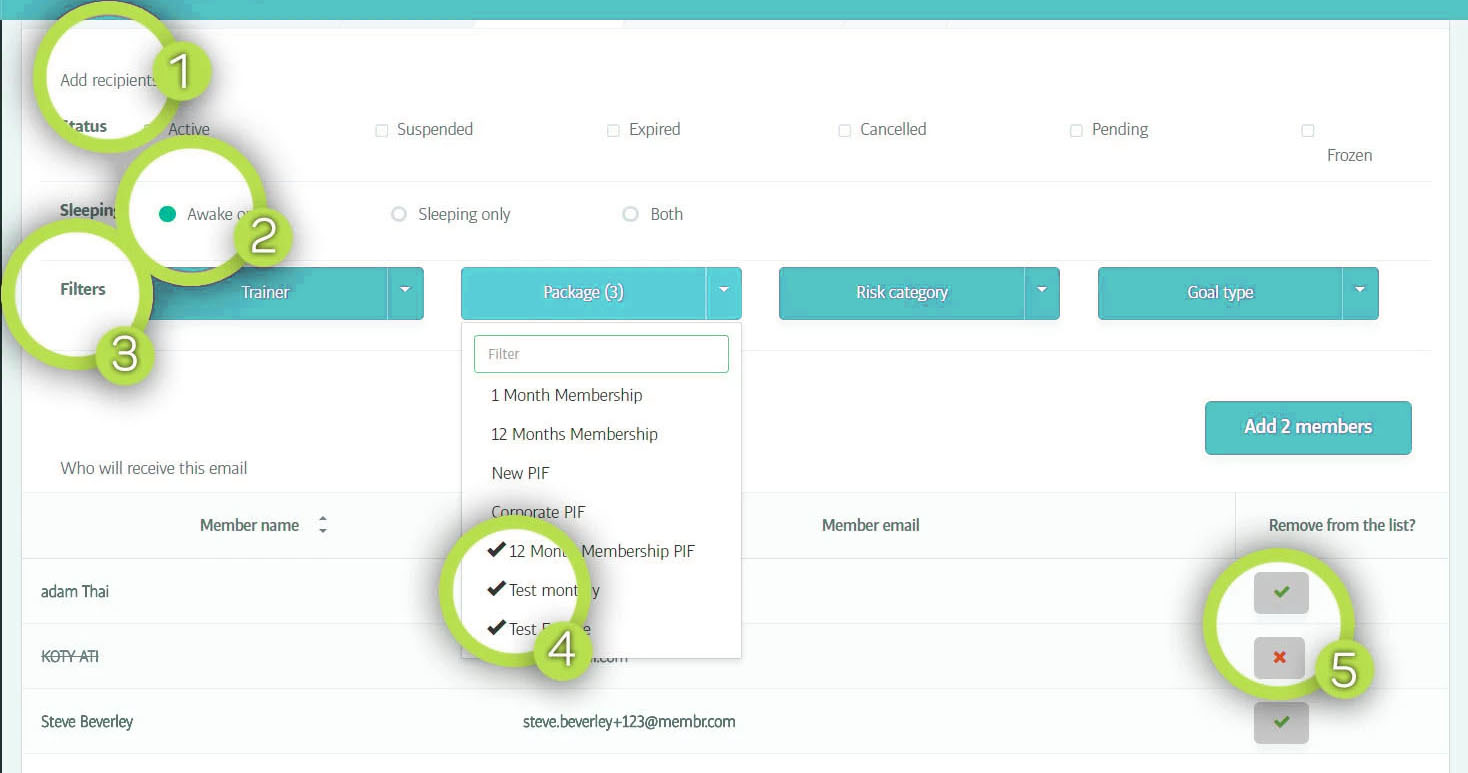
現在是時候選擇向誰發送郵件了!
(1) 會員身份- 選擇您希望包含在郵件中的成員狀態類型。
(2) 睡眠狀態- 選擇是否向清醒、睡眠或兩者都發送電子郵件的成員發送電子郵件。
(3) 過濾器- 一系列其他過濾器,使您能夠將郵寄選擇範圍縮小到特定類型的成員。您會注意到您可以在每個過濾器選擇中啟用多種類型
(4) 當您更改過濾器選項時,您將在屏幕底部看到所選成員的預覽。
(5) 成員切換- 您可以通過單擊這些複選框啟用或禁用此列表中的特定成員。當您對收件人選擇感到滿意時,單擊下一步前進到最後一步。
注意
請注意,包含多種類型的過濾器對 '或者' 基礎 - 取地位例如 - 如果您啟用積極的,暫停和已到期同一列表中的狀態類型,然後是成員積極的或者暫停或者已到期將被選中。
注意
但是,單獨的過濾器類型在 '和' 縮小成員類型的基礎。在兩者中激活選擇地位和風險類別例如過濾器,然後是滿足任何條件的成員地位您選擇的類型,和誰也滿足任何風險類別你選擇了被選中。
在最後的確認步驟中,您會看到電子郵件的預覽,並有機會將其發送給您自己(或其他電子郵件地址)以測試其外觀 -
確保您已選擇測試成員來生成預覽/測試電子郵件。這並不意味著會員將接受測試。這僅意味著系統將使用該成員的詳細信息來填充標籤,例如 {名} 能夠向您展示預覽和/或向您發送測試電子郵件。只有在測試電子郵件字段中填寫的電子郵件地址才會收到測試電子郵件。
如果你按結束此時,群發電子郵件/郵件快照將立即運行,您選擇的成員將收到它。或者,您可以在按下之前設置日期和時間結束- 在這種情況下,作業將被推遲並安排在您指定的日期/時間運行。
如果您確實安排在稍後的日期/時間發送此電子郵件,系統將在作業實際運行時再次檢查應用的過濾器,並根據這些狀態過濾器更新收件人列表(如果您在一周內創建了電子郵件)提前,一些會員可能在那個星期結束了他們的會員資格或改變為例如睡覺)。
您的電子郵件作業將添加到待處理作業隊列(稍後運行)或已完成作業列表(如果它立即運行)。